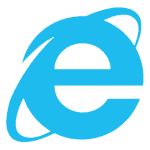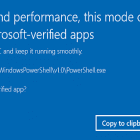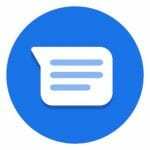에 의해 미치 바틀렛6 댓글
"라는 경고 메시지를 비활성화하십시오.NS 게시자를 확인할 수 없습니다." Microsoft Windows에서 특정 파일을 실행할 때.
참고: 이 자습서는 Windows 10 Professional과 같은 그룹 정책 편집기가 포함된 Windows 버전에만 유효합니다.
옵션 1 - 그룹 정책 편집기
- 잡아 윈도우 키를 누른 다음 "NS"를 눌러 실행 대화 상자를 불러옵니다.
- 유형 "gpedit.msc"를 선택한 다음 "좋아요“.
- 이동 "사용자 구성” > “관리 템플릿” > “Windows 구성 요소” > “첨부 파일 관리자“.
- "를 엽니다.중간 위험 파일 형식에 대한 포함 목록" 설정.
- 정책을 "활성화됨"를 추가한 다음 "*.exe;" 또는 "고위험 확장 지정" 상자.
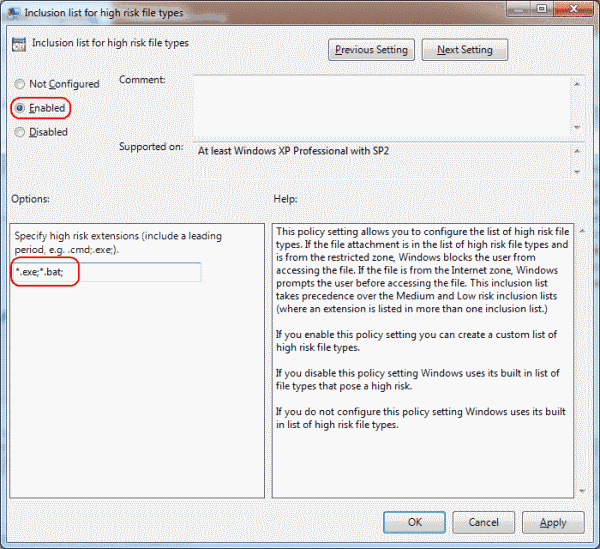
옵션 2 - 레지스트리 조정
- 잡아 윈도우 키를 누른 다음 "NS"를 눌러 실행 대화 상자를 불러옵니다.
- 유형 "regedit"를 선택한 다음 "좋아요“.
- 다음으로 이동합니다.
- HKEY_CURRENT_USER
- 소프트웨어
- 마이크로소프트
- 창
- 현재 버전
- 정책
- 협회
- "에 대한 오른쪽 항목을 찾으십시오.저위험 파일 유형“. 존재하지 않는 경우 생성해야 합니다. 이렇게 하려면 "파일 시스템"를 선택하고 "새로운” > “문자열 값“. 값에 "저위험 파일 유형“. 눌러 "입력하다” 키를 누르면 완료됩니다.
- "저위험 파일 유형"를 입력하고 "수정하다“.
- 세미콜론으로 구분된 마침표와 함께 파일 확장자를 포함하여 값을 수정합니다.
.bat;.exe배치 및 실행 파일을 추가합니다.
이것은 "게시자를 확인할 수 없습니다.” 메시지는 향후 해당 파일 형식에 대해 표시됩니다.
당신은 또한 좋아할 수도 있습니다